Word文档中如何设置显示书签?
1、首先,打开一个Word文档或者新建一个新的word 文档。如图:
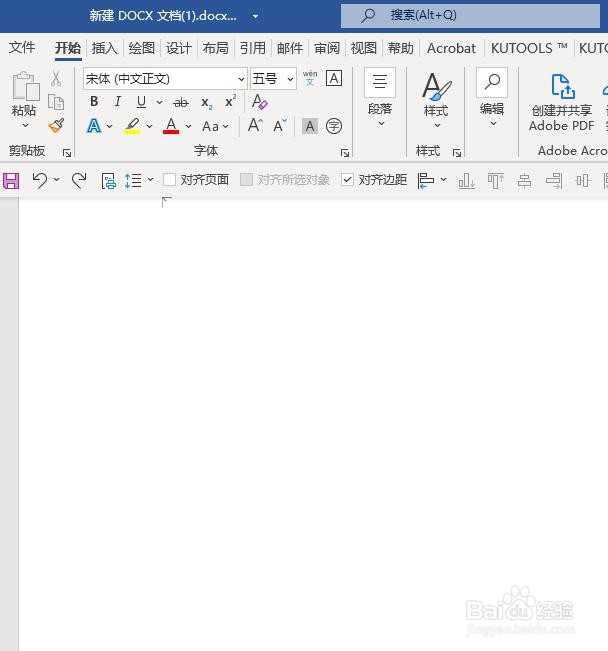
2、接着,在菜单栏中找到“文件”,点击进入。如图:
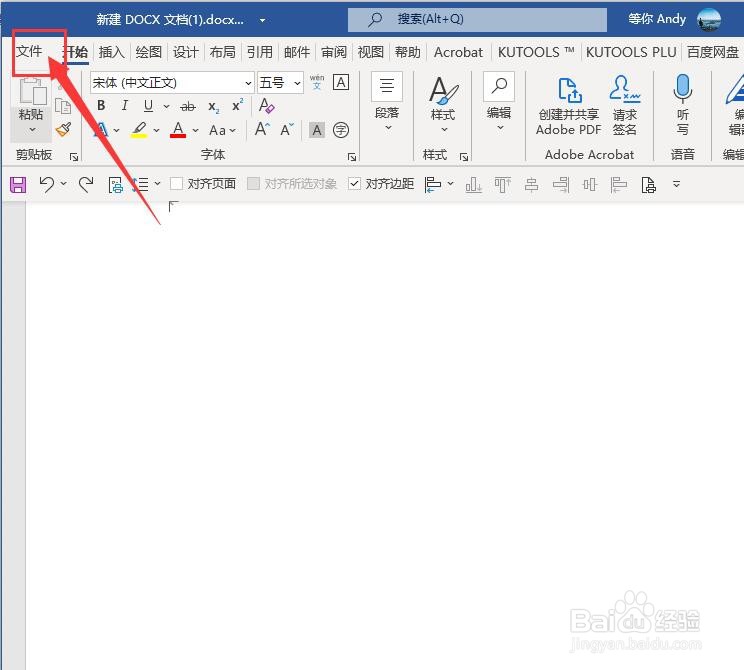
3、接着,在打开的界面中,选择“选项”,点击进入。如图:
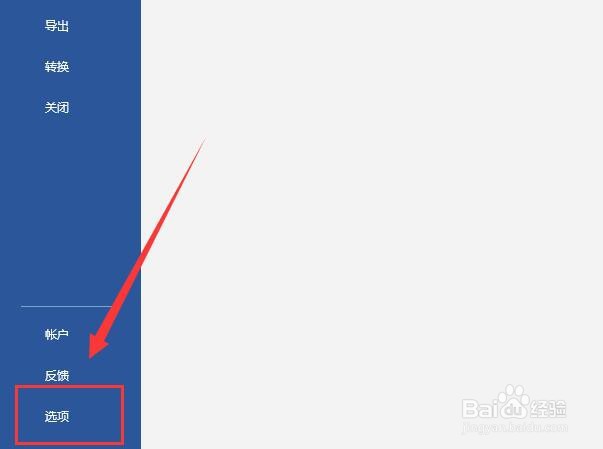
4、接着,在打开的选项窗口中,在左侧导航选择“高级”,切换到高级选项卡。如图:
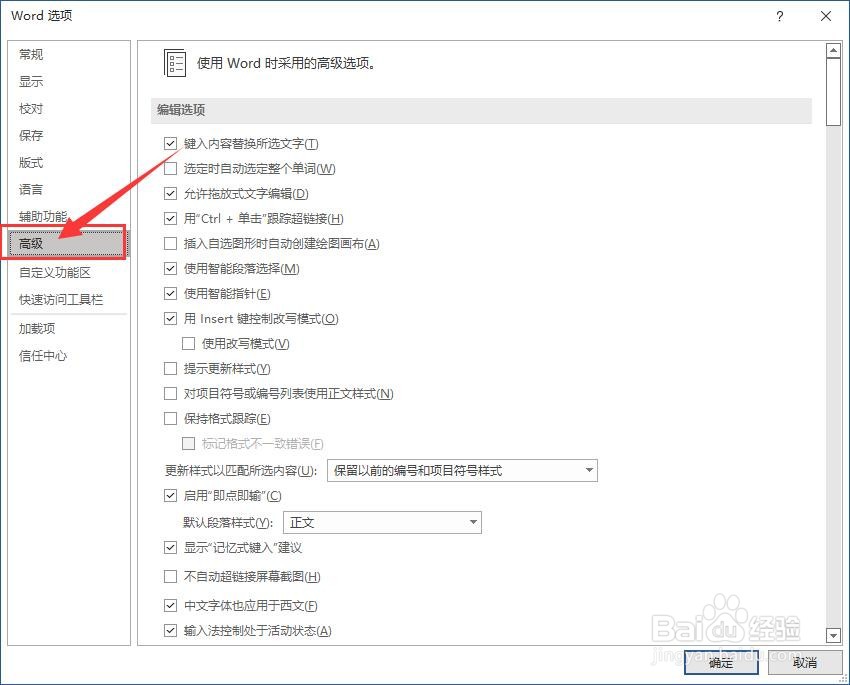
5、接着,进入高级选项卡,在高级选项界面中,在显示文档内容下找到“显示书签”。如图:

6、接着,勾选“显示书签”设置完成后点击下方的“确定”,保存刚设置的参数,如图:
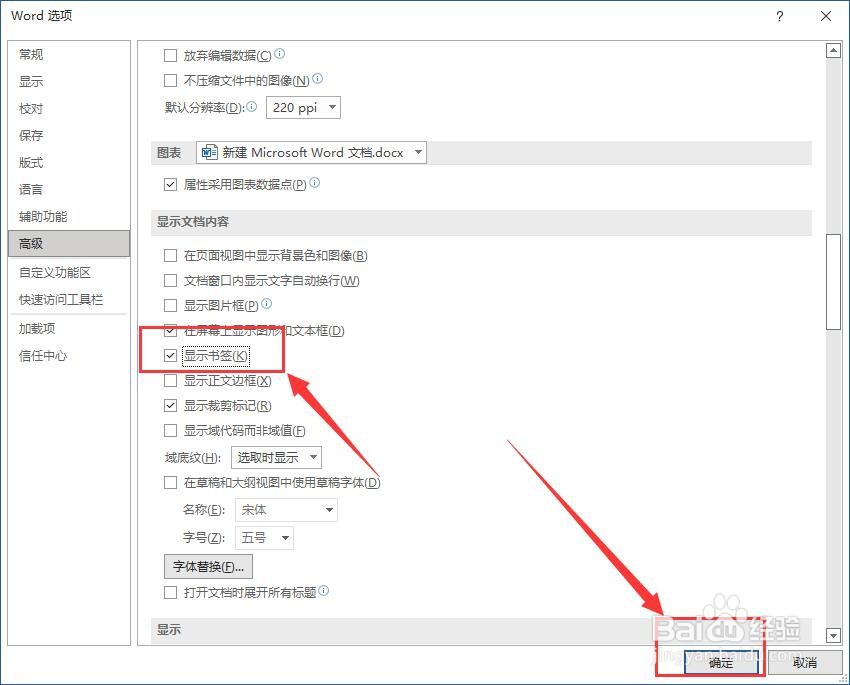
7、至此,Word文档中如何设置显示书签教程分享结束。
声明:本网站引用、摘录或转载内容仅供网站访问者交流或参考,不代表本站立场,如存在版权或非法内容,请联系站长删除,联系邮箱:site.kefu@qq.com。
阅读量:34
阅读量:83
阅读量:177
阅读量:55
阅读量:147